删除系统盘无用文件(删除系统盘无用文件夹)
关注职场办公,分享实用干货,洞察科技信息!大家好,这是职场科技范~
你的电脑C盘又红了吗?别担心,今天就教你彻底清理C盘垃圾,轻松减肥C盘,让红胖子每分钟都变成蓝瘦子。
 (资料图片仅供参考)
(资料图片仅供参考)
首先,让我们清理C盘的三个缓存文件夹。它们分别是LogFiles、Temp、Prefetch。
1. 删除日志文件夹LogFiles:
打开C盘点击【Windows】-【system32】-【LogFiles】-删除日志文件夹中的文件;
2.删除临时文件夹Temp:
打开C盘点击【Windows】-【Temp】-删除临时文件夹中的所有文件;
3.删除预读文件夹Prefetch:
打开C盘点击【Windows】-【Prefetch】-删除【.pf】后缀文件即可。
温馨提示:只删除文件夹中的文件,不要删除整个文件夹。
温馨提示:只删除文件夹中的文件,不要删除整个文件夹。二、C盘大扫除删除C盘无用文件后,给C盘一个大扫除,清理磁盘。1.打开【此计算机】,右击鼠标C盘,选择【属性】-【磁盘清洗】。
2.然后自动扫描C盘不需要的文件,包括系统垃圾、临时文件、缓存文件等。三、防患于未然经过以上两个操作步骤,大部分C盘都会从红胖子变成蓝瘦子,然后教你几个防患于未然的小窍门。1.将常用软件的文件管理改为非C盘
,如:微信、QQ、钉钉、企业微信、浏览器等。2.更改新内容的保存位置
:按下快捷键【Win I】打开Windows设置,点击系统-存储-更多存储设置,将所有默认存储的C盘改为其他盘,点击【应用】。3.压缩不常用的文件:
使用快速在线压缩压缩不常用的文件。它可以对图片、视频、PDF、Word和PPT进行压缩。压缩文件可以缩小一半以上,既可以节省空间,又可以保证文件质量。如果您的计算机C盘空间不足,请尝试上述方法,彻底清理C盘垃圾,清理后立即释放10GB。以上是本期的全部内容,感觉有用,方便点击赞吧!
-
 消息称淡马锡将减记对FTX的逾2亿美元投资据钛媒体消息,知情人士透露,在加密货币公司FTX崩塌前,新加...
消息称淡马锡将减记对FTX的逾2亿美元投资据钛媒体消息,知情人士透露,在加密货币公司FTX崩塌前,新加... -
 每日热文:鞭牛晚报:腾讯Q3营收1401亿元;王海回应打假疯狂小杨哥;马斯克推迟上线推特蓝V认证编者按:鞭牛士将以晚报形式盘点一天内发生的重要事件,内容...
每日热文:鞭牛晚报:腾讯Q3营收1401亿元;王海回应打假疯狂小杨哥;马斯克推迟上线推特蓝V认证编者按:鞭牛士将以晚报形式盘点一天内发生的重要事件,内容... -
 雅诗兰黛宣布将以约28亿美元收购Tom Ford今日,雅诗兰黛集团宣布,以共计28亿美元收购美国设计师品牌T...
雅诗兰黛宣布将以约28亿美元收购Tom Ford今日,雅诗兰黛集团宣布,以共计28亿美元收购美国设计师品牌T... -
 CIES:世界杯32队总身价高达150亿欧,英格兰贝林厄姆身价排第一据CIES(瑞士足球天文台)统计,本次世界杯32支参赛球队的总...
CIES:世界杯32队总身价高达150亿欧,英格兰贝林厄姆身价排第一据CIES(瑞士足球天文台)统计,本次世界杯32支参赛球队的总... -
 实时焦点:妙可蓝多:蒙牛要约收购期限届满,公司股票11月17日停牌一天妙可蓝多公司控股股东内蒙古蒙牛乳业(集团)股份有限公司于2...
实时焦点:妙可蓝多:蒙牛要约收购期限届满,公司股票11月17日停牌一天妙可蓝多公司控股股东内蒙古蒙牛乳业(集团)股份有限公司于2... -
 全球快资讯丨腾讯向股东派发9.58亿股美团股票,双方保持紧密合作助力数实融合鞭牛士报道11月16日,腾讯宣布以分发特别红利方式,将其所持...
全球快资讯丨腾讯向股东派发9.58亿股美团股票,双方保持紧密合作助力数实融合鞭牛士报道11月16日,腾讯宣布以分发特别红利方式,将其所持... -
 当前看点!美团:刘炽平已辞任美团非执行董事今日,美团在港交所公告,由于腾讯控股于本公司的持股拟变化...
当前看点!美团:刘炽平已辞任美团非执行董事今日,美团在港交所公告,由于腾讯控股于本公司的持股拟变化... -
 焦点消息!人民网:游戏已摆脱娱乐产品的单一属性电子游戏早已摆脱娱乐产品的单一属性,已成为对一个国家产业...
焦点消息!人民网:游戏已摆脱娱乐产品的单一属性电子游戏早已摆脱娱乐产品的单一属性,已成为对一个国家产业... -
 雾芯科技:前三季度净营收为人民币49.9亿元,同比减少24.5%雾芯科技公告,2022年前三季度净营收为人民币49 9亿元(7 0...
雾芯科技:前三季度净营收为人民币49.9亿元,同比减少24.5%雾芯科技公告,2022年前三季度净营收为人民币49 9亿元(7 0... -
 世界资讯:微信8.0.30正式版发布,新增删除声音锁功能近日,微信发布了iOS微信8 0 30正式版。至此,Android和iOS...
世界资讯:微信8.0.30正式版发布,新增删除声音锁功能近日,微信发布了iOS微信8 0 30正式版。至此,Android和iOS...
- 智联世界,元生无界!快手虚拟人IP亮相2022人工智能大会
2022-09-07 10:47:54
- 机器人界“奥林匹克”!2022世界机器人大会8月18日举行
2022-08-10 09:58:58
- 2025年全球人口将达到90亿!机器人将在农业领域大显身手
2022-07-14 09:41:10
- 中科院院士蒋华良:AI+分子模拟与药物研发将大有可为
2022-07-14 09:37:00
- “千垛之城荷你有约” 2022兴化市荷文化旅游节正式开幕
2022-07-07 09:28:34
智能







































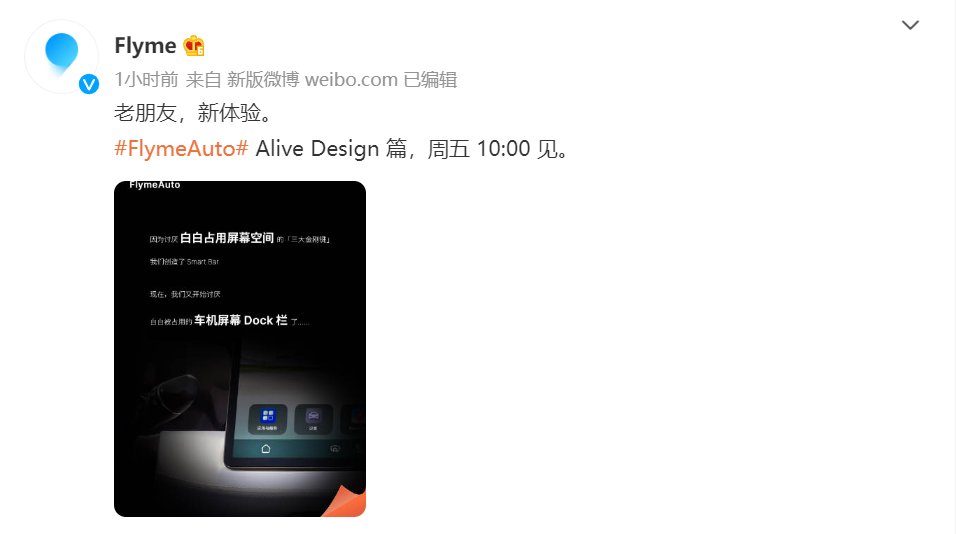


 营业执照公示信息
营业执照公示信息